Kung gusto mong malaman ang keyboard shortcut para sa Undo at Redo sa Microsoft Word, Excel, at iba pang Windows application, basahin ang post na ito. Ang isang keyboard shortcut ay marahil ang pinakamadaling paraan upang magsagawa ng isang aksyon sa isang Windows computer. Tinutulungan kami ng mga keyboard shortcut na gumana nang mabilis at mas mahusay. Kapag ginamit namin ang keyboard sa halip na ang mouse, makakagawa kami ng maraming gawain nang mas tumpak. Kaya naman, ang mga keyboard shortcut ay hindi lamang nakakatipid sa amin ng oras ngunit nakakatulong din sa amin na maging mas produktibo sa trabaho.

Kung baguhan ka, marami mga keyboard shortcut para makapagsimula . Sa post na ito, ipinakilala namin sa iyo ang mga keyboard shortcut para sa Undo at Redo sa isang Windows 11/10 PC.
Bago natin talakayin kung paano mo maaaring I-undo o I-redo gamit ang iyong keyboard, unawain muna natin kung anong mga pagkilos ang ginagawa ng mga command na ito.
Ang utos na 'I-undo' ay maaaring gamitin upang i-undo ang isang aksyon at ang utos na 'I-redo' ay maaaring gamitin upang gawing muli ang isang na-undo na aksyon sa isang Windows PC. Sa madaling salita, tinutulungan ka ng Undo na utos na baligtarin ang huling pagkilos sa pamamagitan ng pagpapanumbalik ng mga bagay pabalik sa dati nilang estado. Ang utos ng Redo ay kabaligtaran lamang. Binabaliktad nito ang pagkilos na na-undo mo. Kaya karaniwang ang Undo command ay ginagamit upang ayusin ang mga bagay-bagay, habang ang Redo command ay ginagamit upang ayusin ang Undo, kung sakaling magbago ang iyong isip.
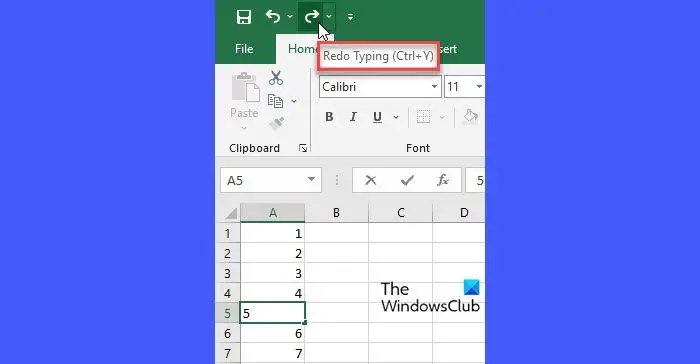
0x8000ffff error
Halimbawa, kung nag-delete ka ng ilang text habang nagta-type ng isang bagay sa isang Windows PC, maaari mong ibalik ang text gamit ang Undo command. Kung gusto mong tanggalin muli ang text, maaari mong gamitin ang Redo command.
Ang mga pagkilos na I-undo at I-redo ay madaling maisagawa sa pamamagitan ng pag-click sa mga icon na I-undo/I-redo (ang arrow na nakaturo sa kaliwa at ang arrow na nakaturo sa kanan) sa Quick Access Toolbar ng isang application. Gayunpaman, may mga keyboard shortcut na nauugnay sa mga utos na ito ng Windows.
Ano ang keyboard shortcut para sa Undo at Redo?
- Kung gusto mo Pawalang-bisa isang aksyon, maaari mong pindutin Ctrl+Z
- Kung gusto mo Gawin muli isang aksyon, maaari mong pindutin Ctrl+Y .
Ito ang pangkalahatang tinatanggap na mga keyboard shortcut para sa Undo at Redo. Gayunpaman, sinusuportahan din ng ilang application ng Windows Alt+Backspace para sa Pawalang-bisa at Ctrl+Shift+Z para sa Gawin muli .
Halos lahat ng mga application ng Windows ay sumusuporta sa hindi bababa sa 1-step na I-undo. Gayunpaman, binibigyang-daan ka ng ilang application na I-undo nang maraming beses upang maibalik ang mga bagay sa isang tiyak na punto ng oras.
Halimbawa, maaari mo i-undo ang huling 100 na operasyon sa Microsoft Excel para subaybayan ang huling 100 pagbabago. Upang bumalik ng ilang hakbang, patuloy na pindutin at bitawan ang Ctrl+Z hotkey.
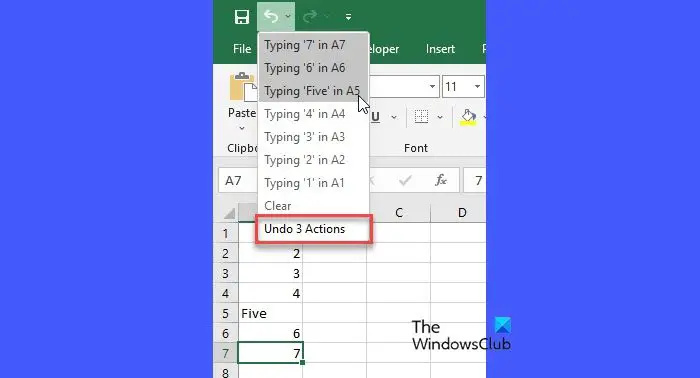
Sana makatulong ito.
Basahin: Paano baguhin ang bilang ng mga antas ng I-undo sa Excel .
fixwu.exe
Ano ang keyboard shortcut para sa Redo?
Ctrl+Y ay ang pinakasikat na keyboard shortcut para sa Redo command sa Windows. Maaari mong gamitin ang shortcut na ito upang gawing muli ang isang na-undo na pagkilos; gayunpaman, hindi lahat ng application ay sumusuporta sa Redo command. Gayundin, ang ilang mga application tulad ng suporta ng Adobe Photoshop ay gumagamit Ctrl+Shift+Z o F4 o F-Lock/Fn+F4 para sa Redo command. Ipapakita sa iyo ng post na ito kung paano i-undo at gawing muli ang mga pagbabago sa Photoshop
Mayroon bang keyboard shortcut para sa I-undo?
Oo. Upang I-undo ang isang aksyon sa isang Windows application, gamitin ang Ctrl+Z keyboard shortcut. Pindutin nang matagal ang 'Ctrl' key at pagkatapos ay pindutin ang 'Z' key. Kapag na-undo na ang mga pagbabago, bitawan ang parehong key. Patuloy na pagpindot at bitawan ang Ctrl+Z para i-undo ang maraming hakbang. Maaari mo ring gamitin Alt+Backspace upang i-undo ang mga hakbang sa ilang Windows application, gaya ng Microsoft Word at PowerPoint.
Basahin ang susunod: Paano buksan ang Folder gamit ang Keyboard Shortcut sa Windows .















